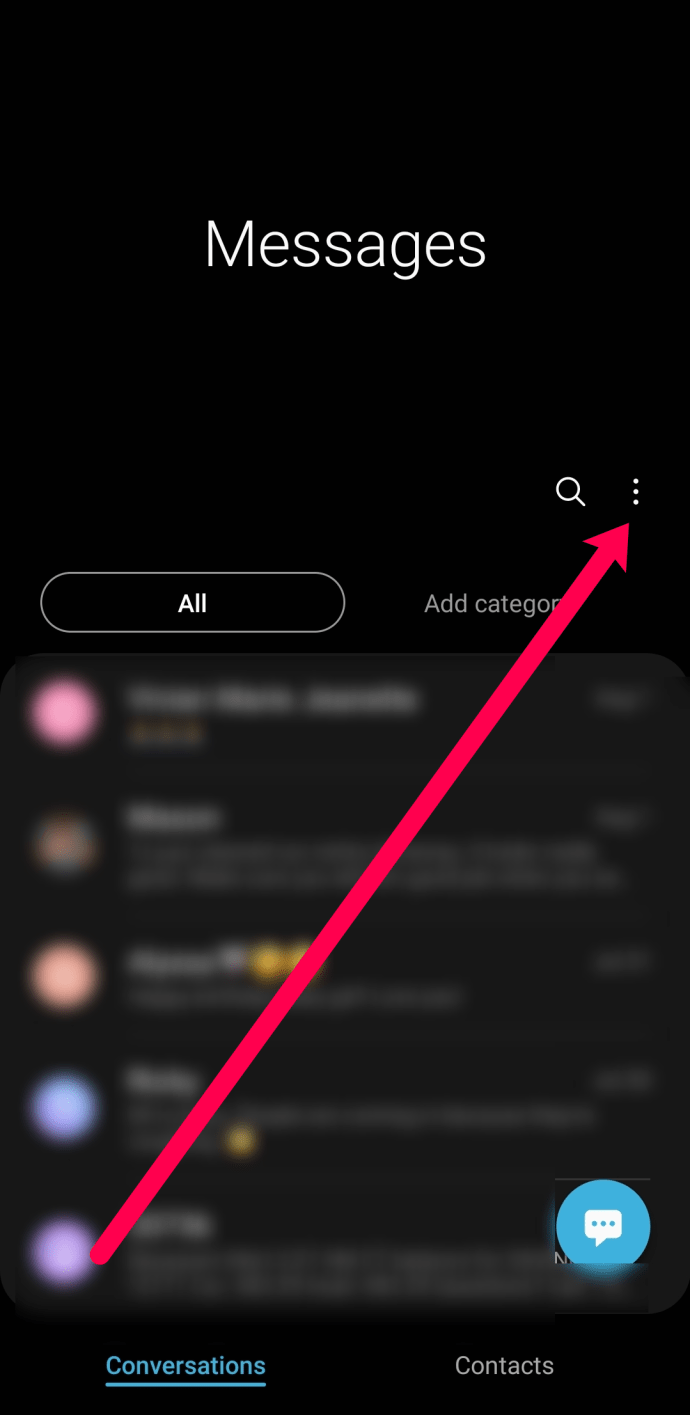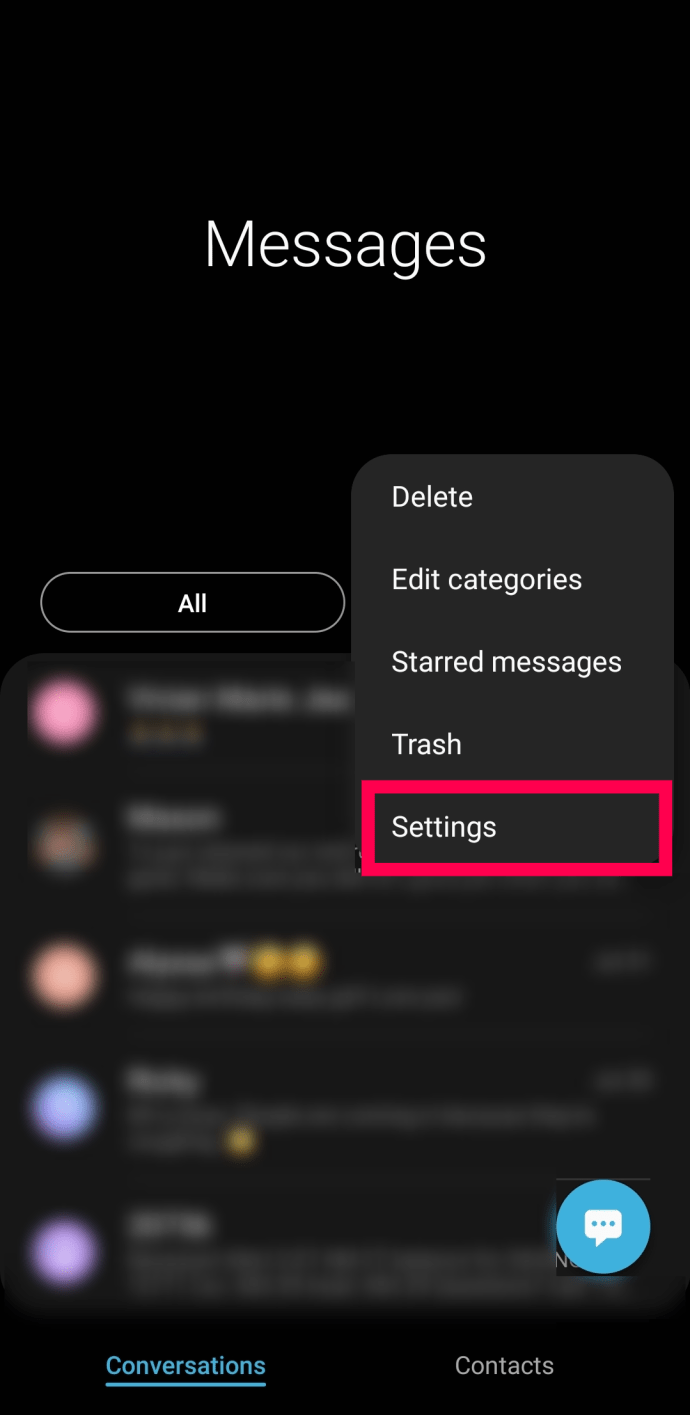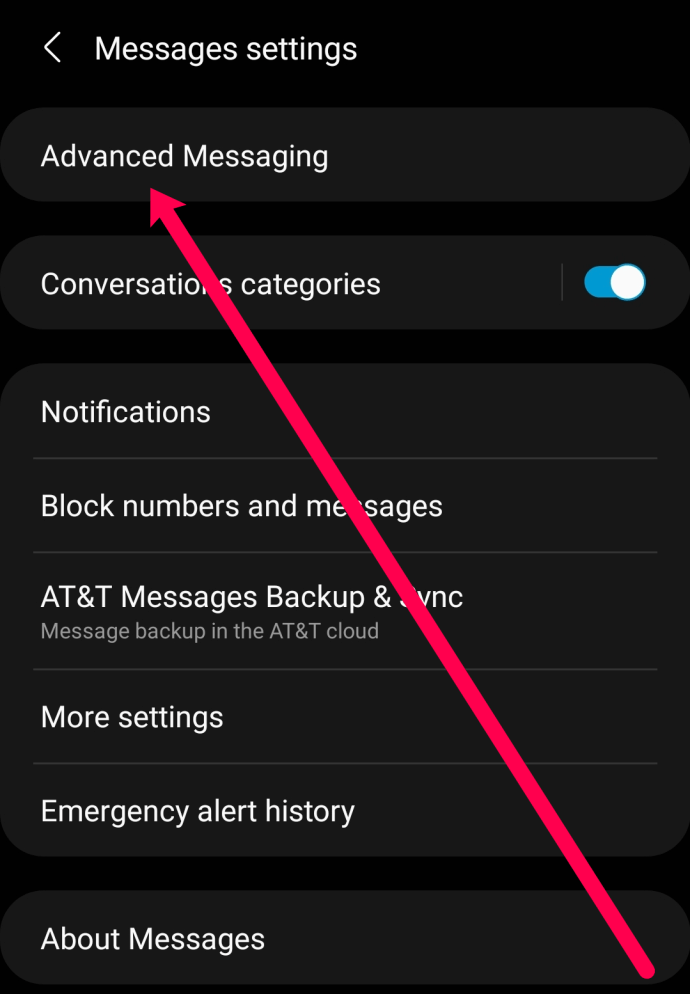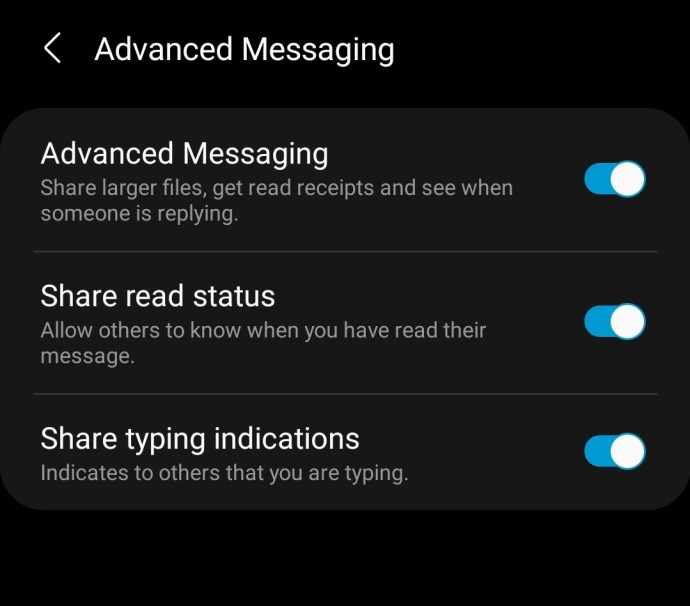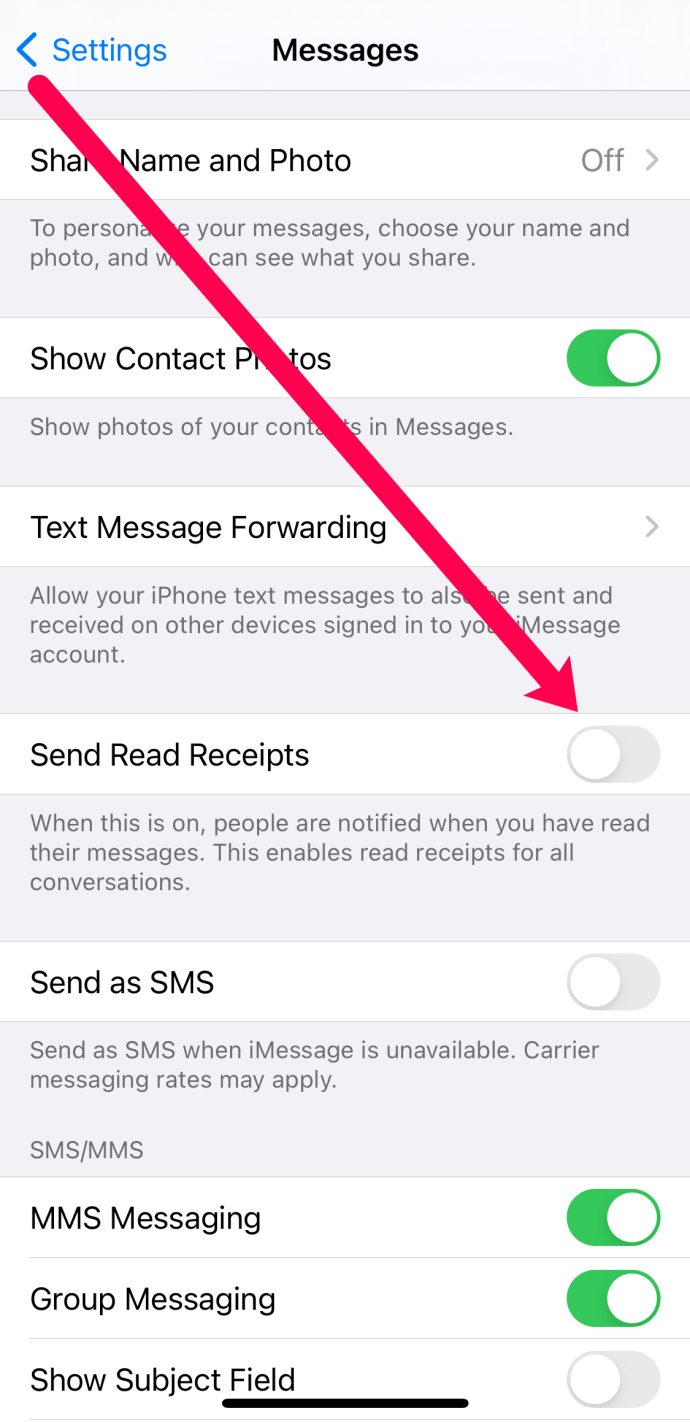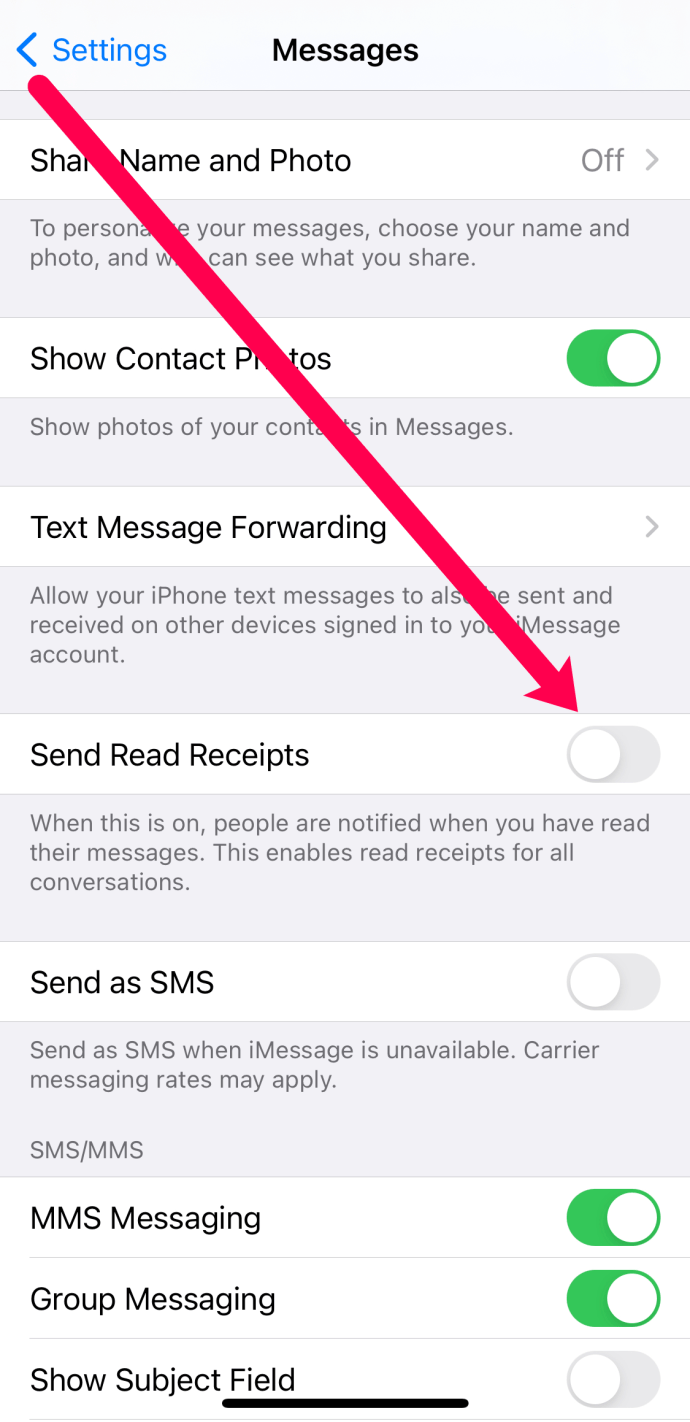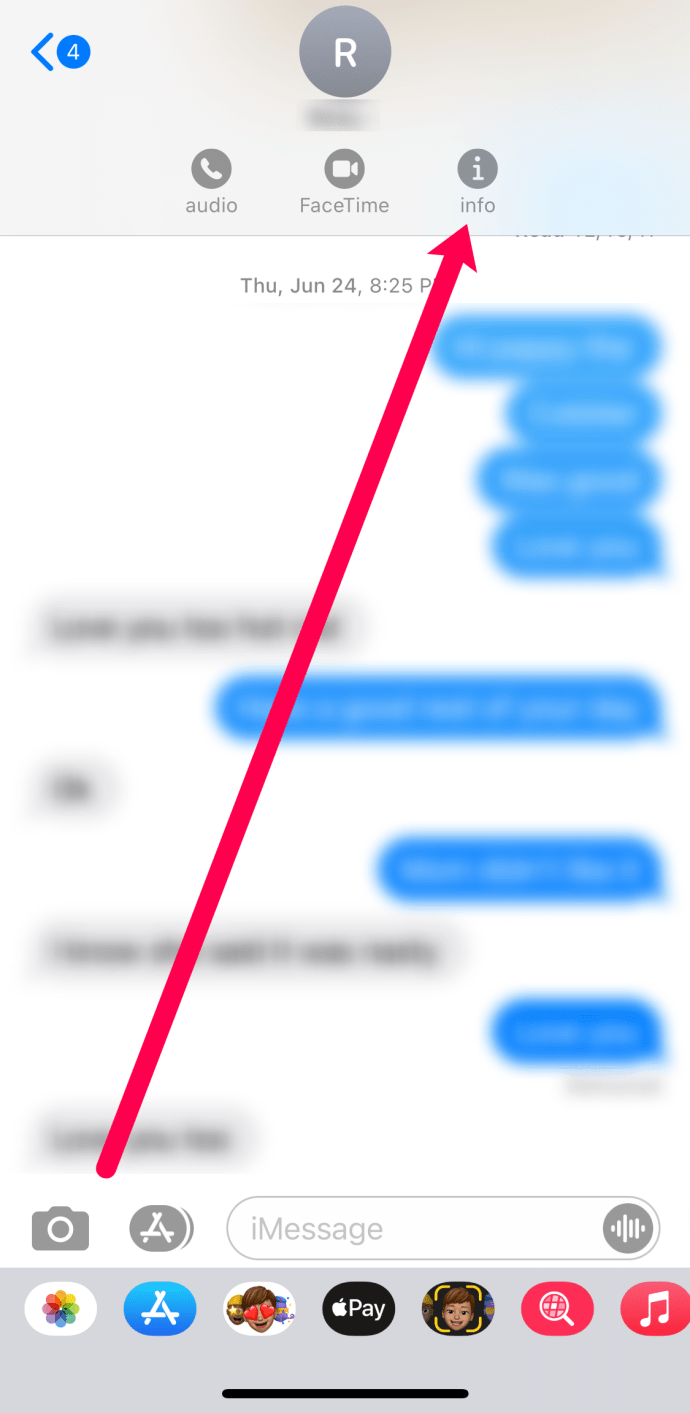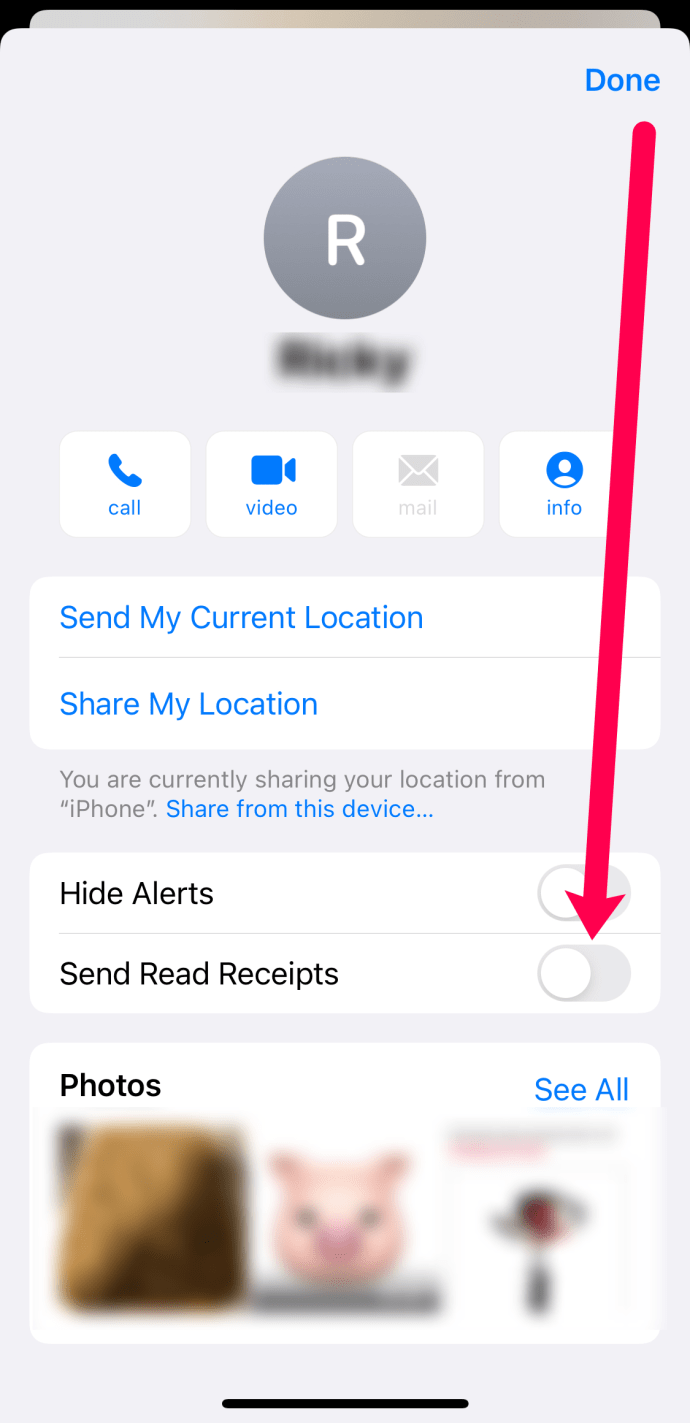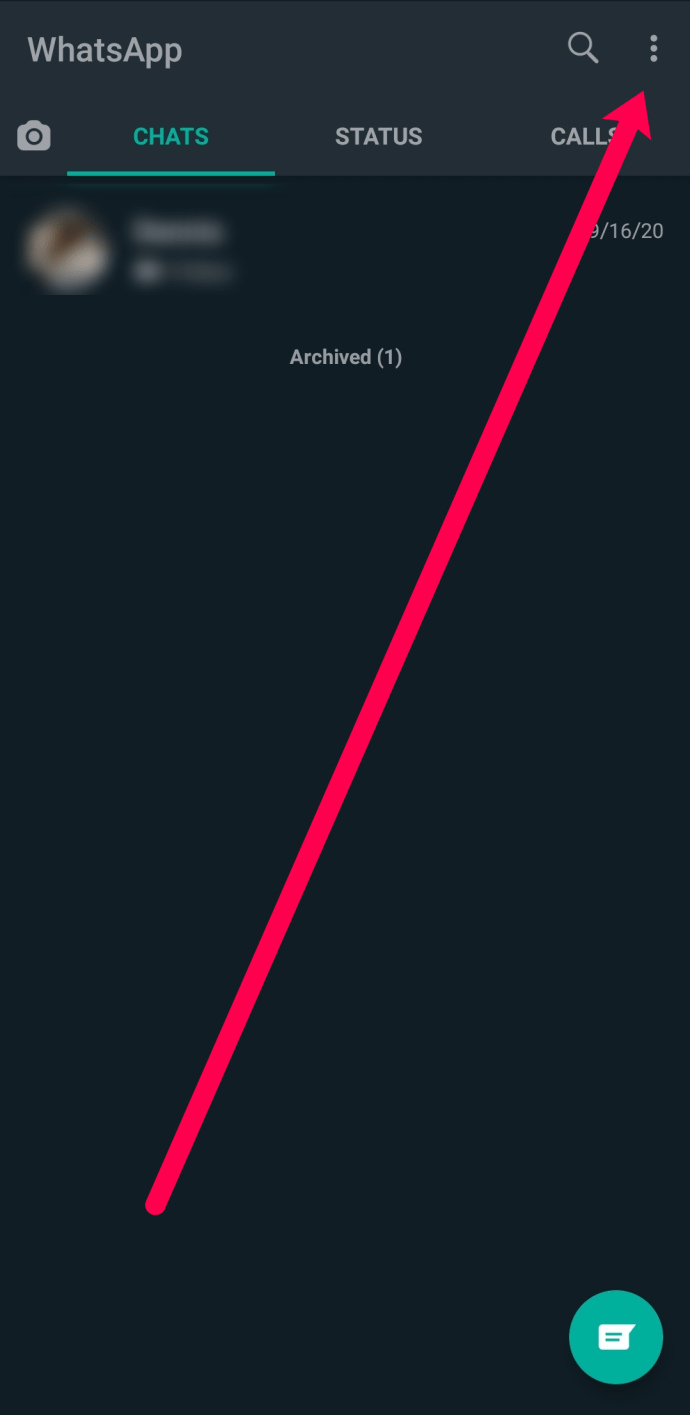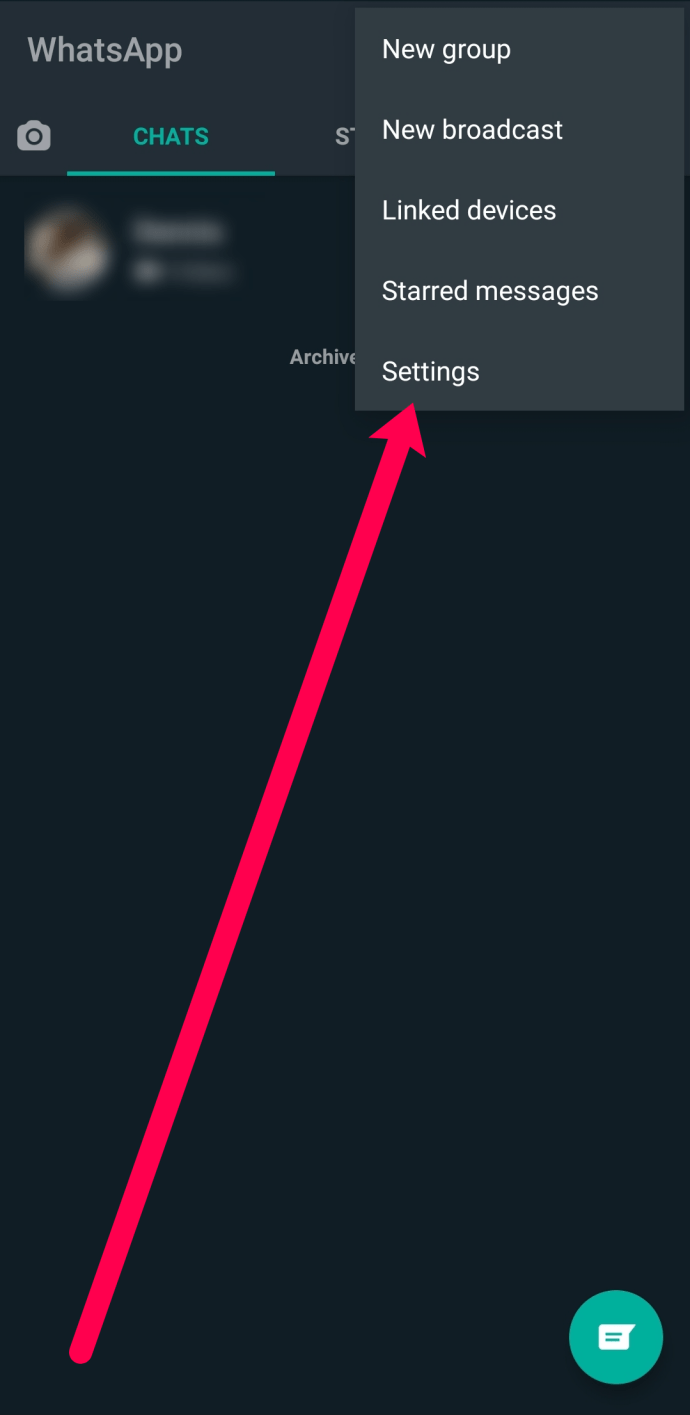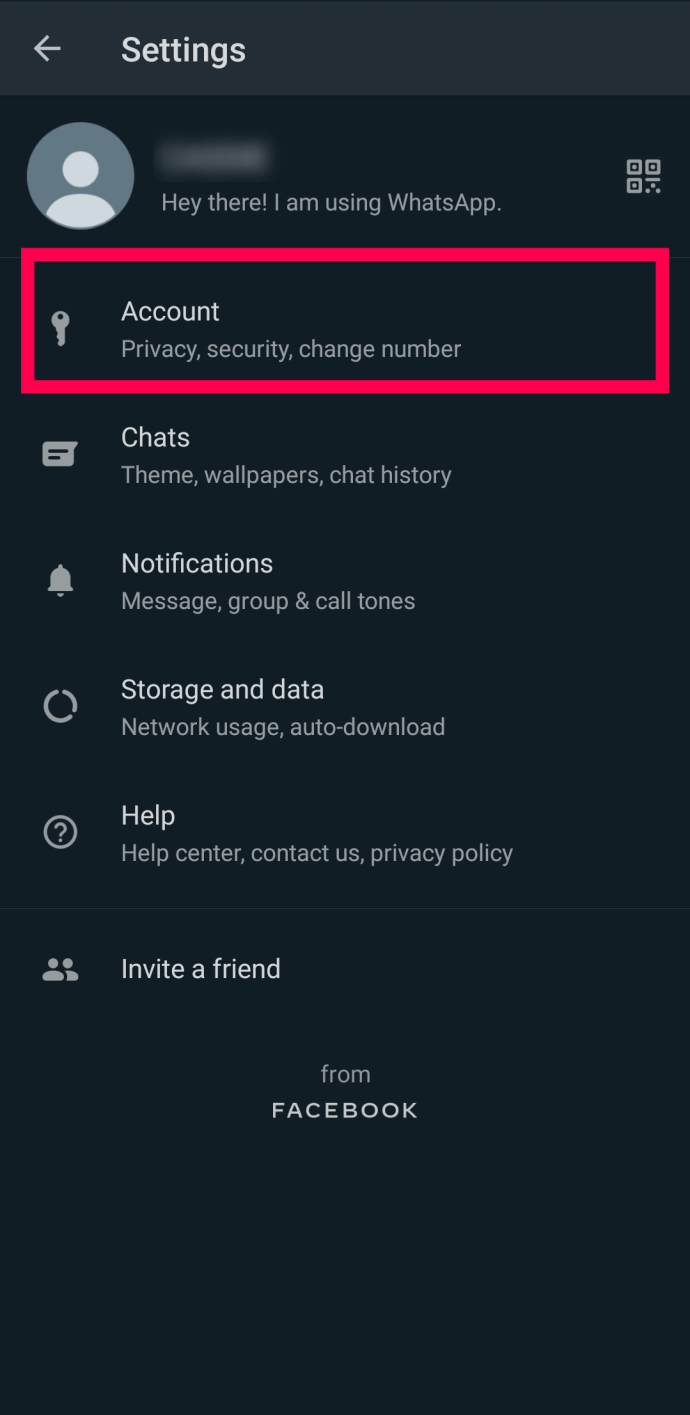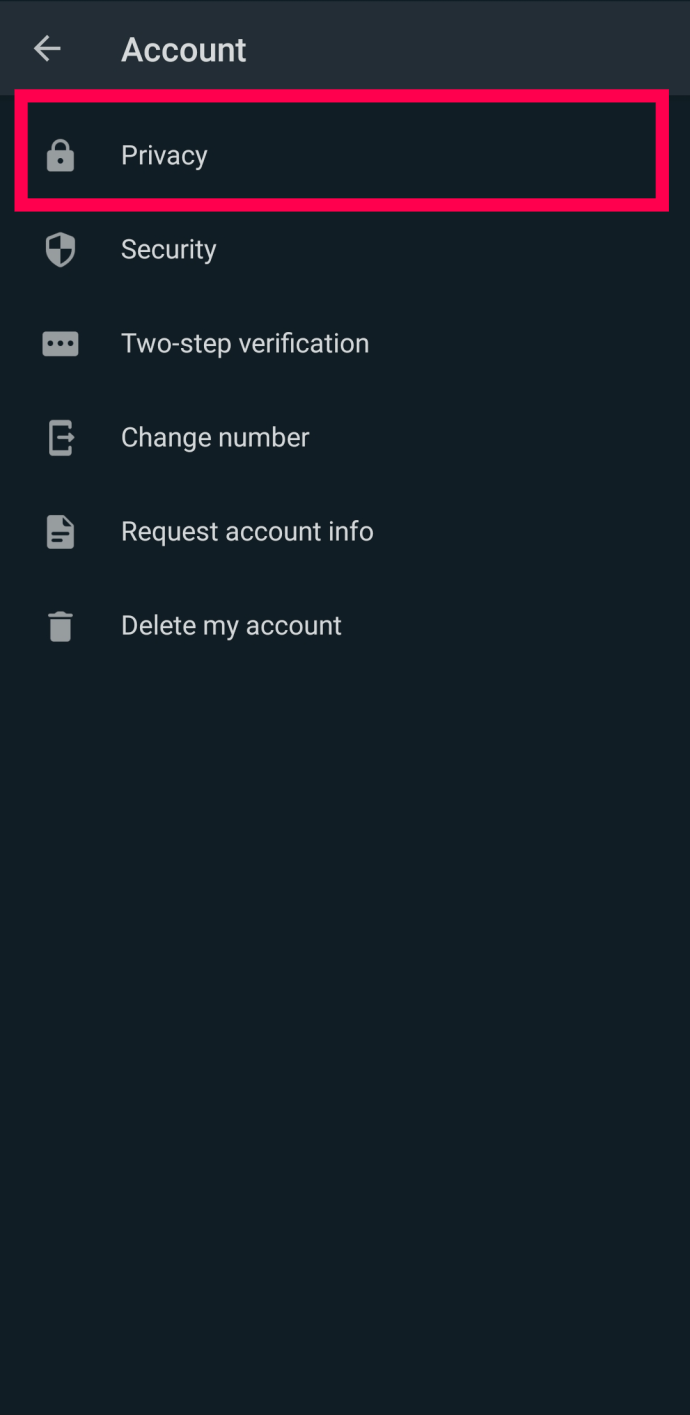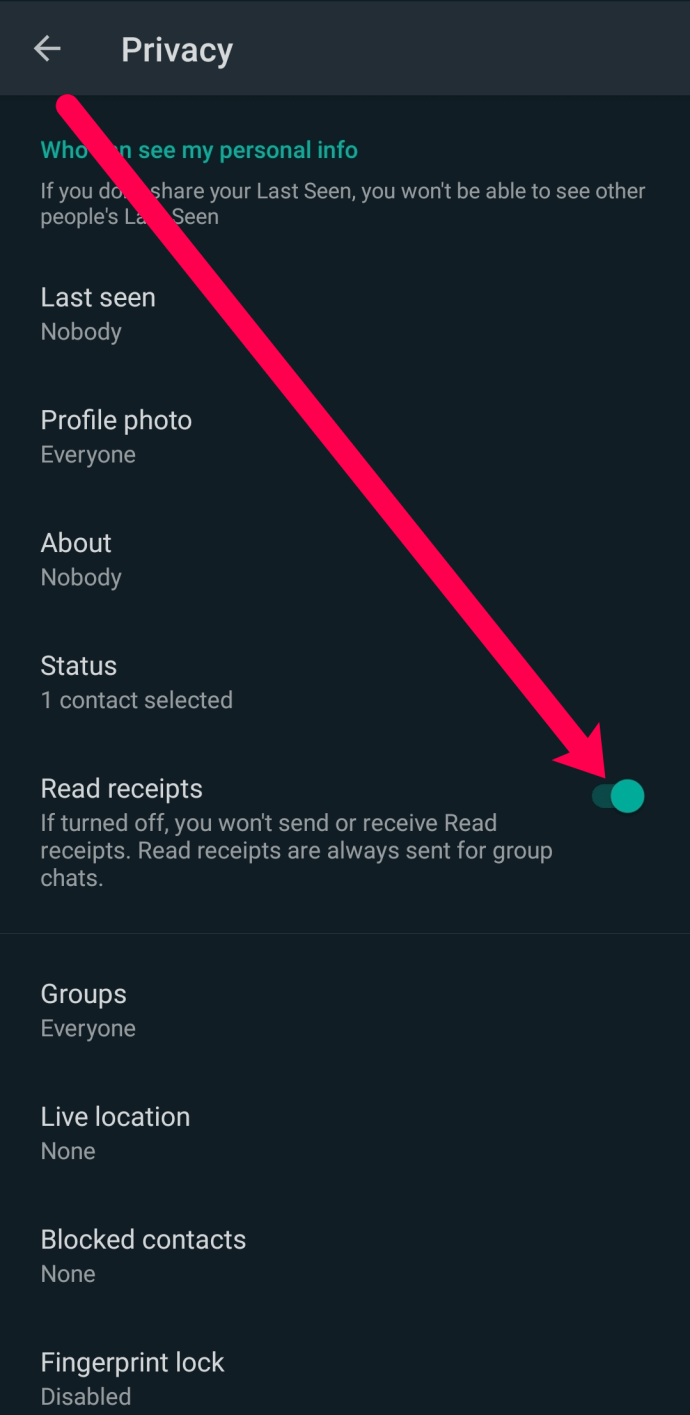De sms-technologie heeft de afgelopen twee decennia een lange weg afgelegd. Wat ooit een moeilijkere vorm van communicatie met flip-telefoons was, is een van de gemakkelijkste vormen van communicatie met smartphones geworden. Tekstberichten zijn direct; het voedt onze behoefte om snel informatie te verzenden en te ontvangen.

Helaas is het nadeel van deze vorm van communicatie, in tegenstelling tot standaard telefoongesprekken, het gebrek aan directe feedback. Dus je hebt een sms naar een van je contacten gestuurd en nu vraag je je af: "Hebben ze het ontvangen? Hebben ze het gelezen? Wanneer zullen ze reageren?”
Het goede nieuws is dat er vooruitgang is geboekt en dat u nu leesbevestigingen kunt zien op zowel Android- als iOS-smartphones. Dit artikel leert je hoe je kunt zien of iemand je sms heeft ontvangen en geeft je ook enkele andere handige tips.
Hoe weet u of iemand uw teksten op Android heeft ontvangen?
Het Android-besturingssysteem draait op verschillende smartphonemodellen. Van LG tot Samsung en zelfs Motorola, verschillende fabrikanten hebben verschillende versies van hetzelfde besturingssysteem. Het is om deze reden dat we de geavanceerde berichten van Android in deze sectie zullen behandelen.
De geavanceerde berichtenfunctie van Android is vergelijkbaar met iMessage van de iPhone. U kunt grotere bestanden, afbeeldingen van hogere kwaliteit verzenden en feedback krijgen op uw teksten.
Opmerking: Als u deze optie niet ziet in de instellingen van uw telefoon of als u de functie niet kunt inschakelen, neemt u contact op met uw mobiele provider. Of update uw telefoon naar de nieuwste versie van Android.
Hoewel de instructies enigszins kunnen verschillen, afhankelijk van uw telefoonmodel, kunt u leesbevestigingen krijgen met uw eigen sms-toepassing. U kunt als volgt leesbevestigingen inschakelen op uw Android-apparaat:
- Open je sms-app en zorg ervoor dat je op de conversatiepagina bent. Klik op de drie verticale stippen in de rechterbovenhoek.
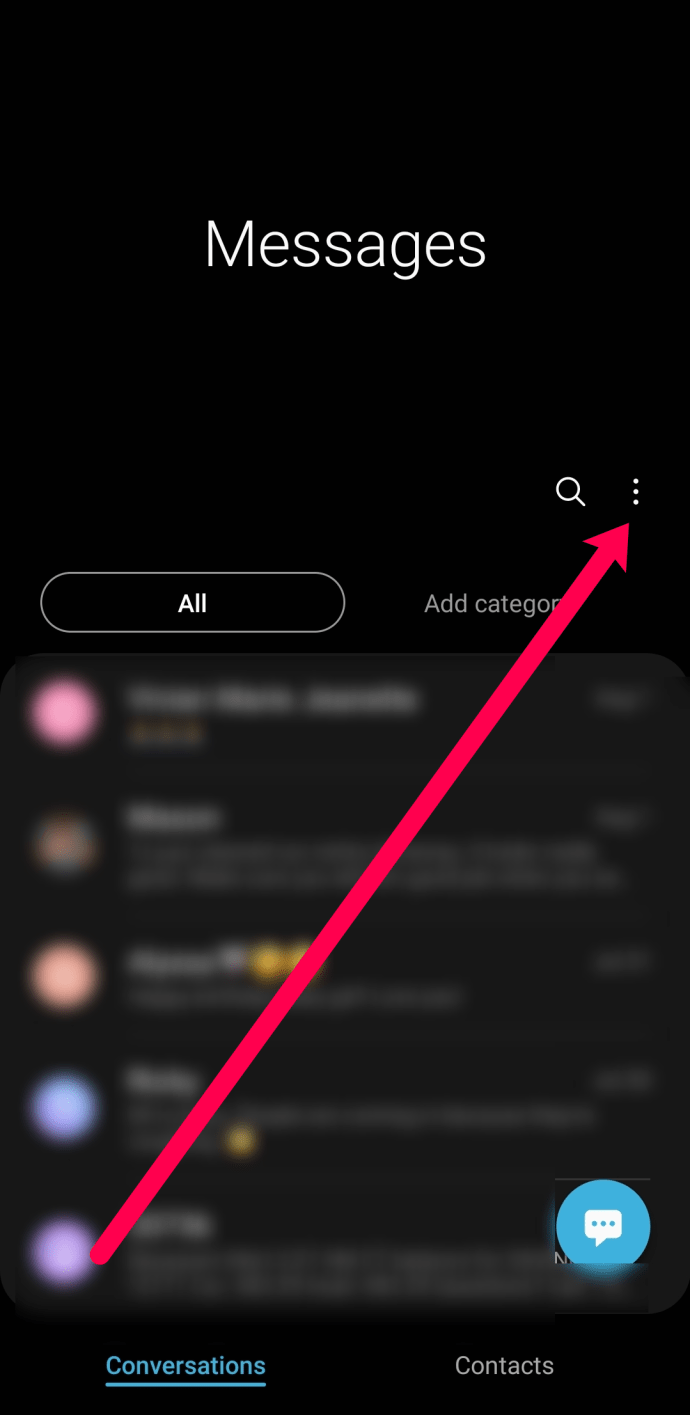
- Tik op Instellingen.
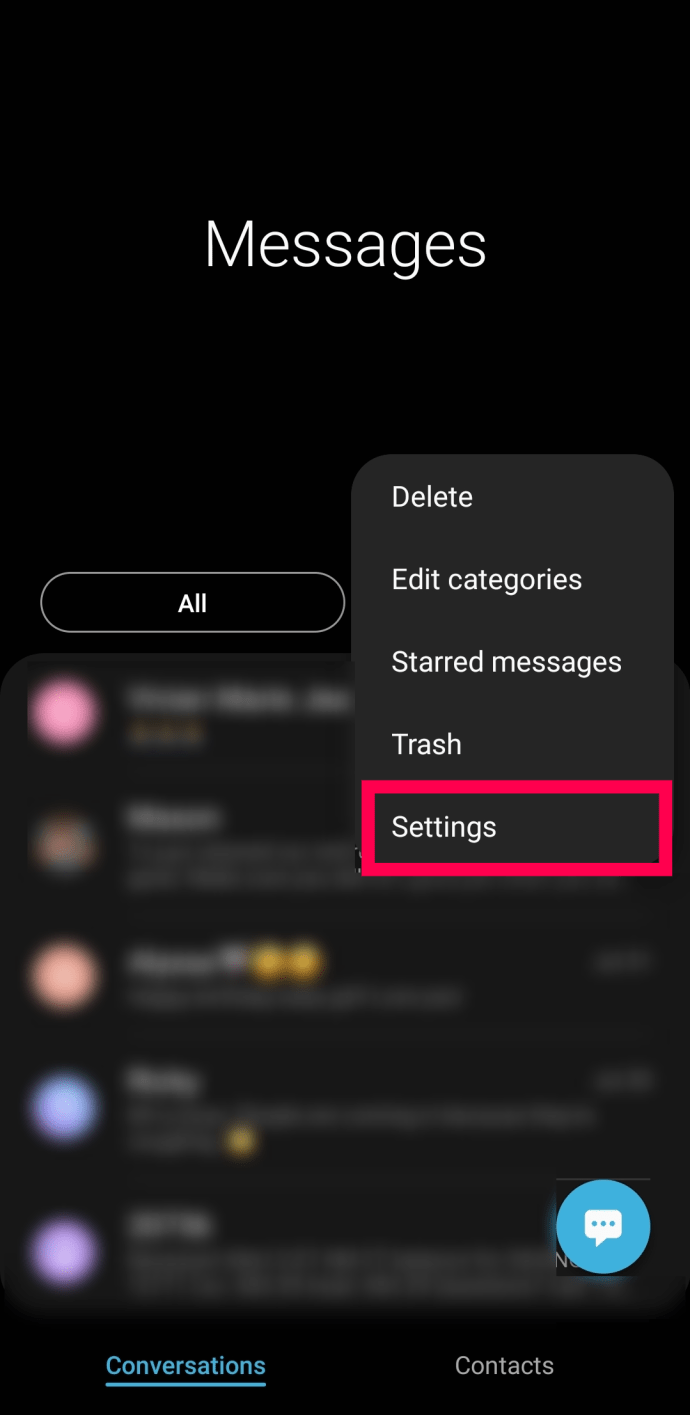
- Tik op Geavanceerde berichten.
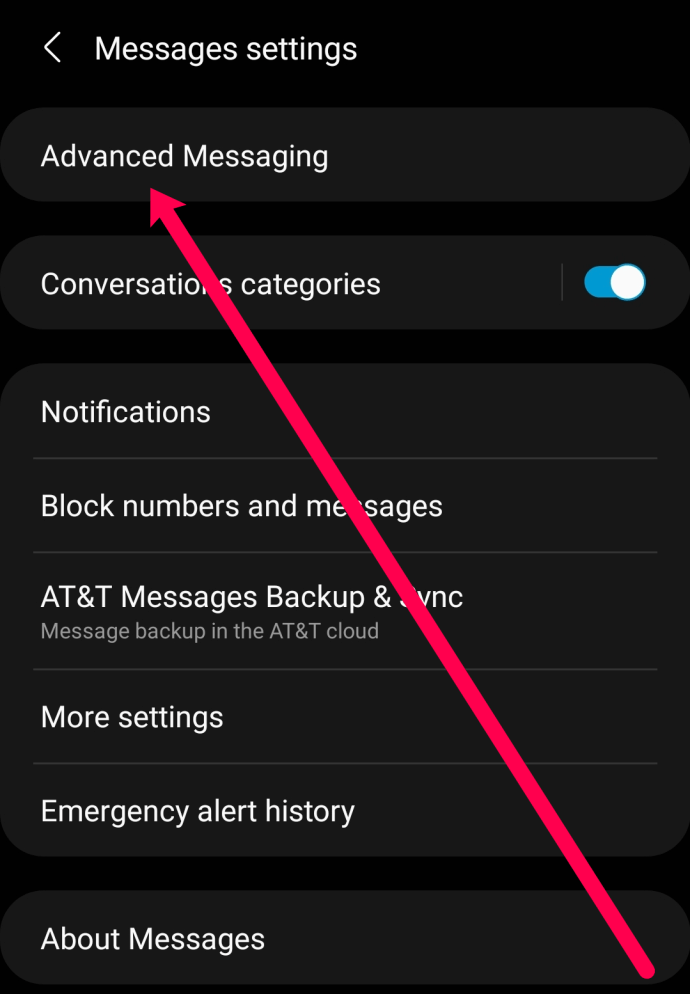
- Schakel alle beschikbare opties in.
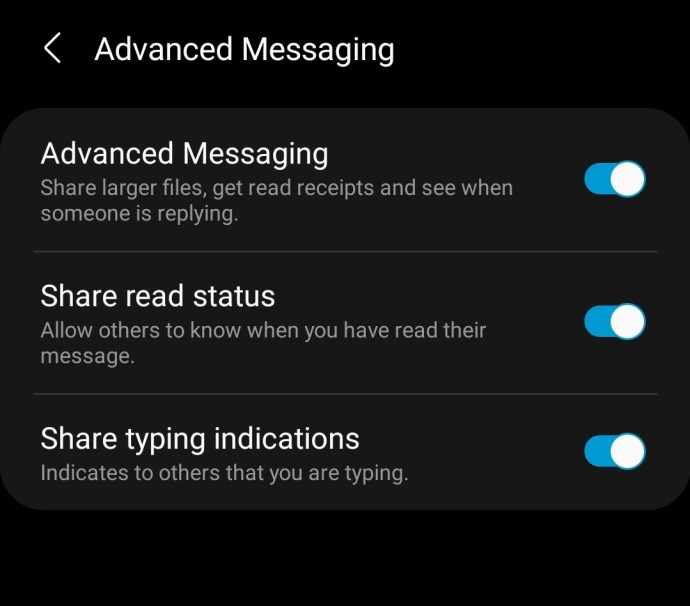
Het is van vitaal belang dat u Geavanceerde berichten inschakelt en dat u uw eigen leesbevestigingen deelt. Anders zal de functie niet goed werken. Als je een andere persoon sms't en de leesbevestigingen niet ziet, komt dat omdat ze de geavanceerde berichtenfunctie van Android niet gebruiken, of omdat een van jullie deze opties niet heeft ingeschakeld.
Deze instructies zijn geldig voor de meeste Android-apparaten. Maar zoals eerder vermeld, kunnen ze variëren, afhankelijk van uw mobiele telefoonaanbieder of de versie van Android OS die u gebruikt. Als je de optie Geavanceerde berichten niet kunt vinden, ga je naar de instellingen van je telefoon en typ je Geavanceerde berichten in de zoekbalk. Dit zou je er meteen naartoe moeten brengen.
Nu kunt u zien of uw sms-bericht is afgeleverd, of de andere persoon het heeft gelezen en of ze aan het typen zijn.
Leesbevestigingen inschakelen in iOS
iPhones zijn berucht om hun leesbevestigingen. Een van de eerste besturingssystemen die deze functie aanbieden, leesbevestigingen zijn meestal standaard ingeschakeld. U kunt zien wanneer iemand anders aan het typen is, of uw bericht is afgeleverd en of ze het hebben gelezen. In dit gedeelte vertellen we u alles over hoe u kunt zien of iemand uw sms-bericht op een iPhone heeft ontvangen.
Opmerking: Leesbevestigingen zijn alleen beschikbaar voor communicatie tussen twee iPhones wanneer beide iMessage gebruiken. Als je een Android-gebruiker sms't of iemand die geen goede internetverbinding heeft, zie je geen leesbevestigingen op een iPhone.
Zolang uw ontvanger zijn leesbevestigingen heeft ingeschakeld, kunt u deze zien. Er zijn twee manieren om deze functie in te schakelen; via contact of voor iedereen. Laten we beide bekijken.
Ga als volgt te werk om uw leesbevestigingen voor iedereen in te schakelen:
- Open Instellingen op je iPhone en tik op Berichten.
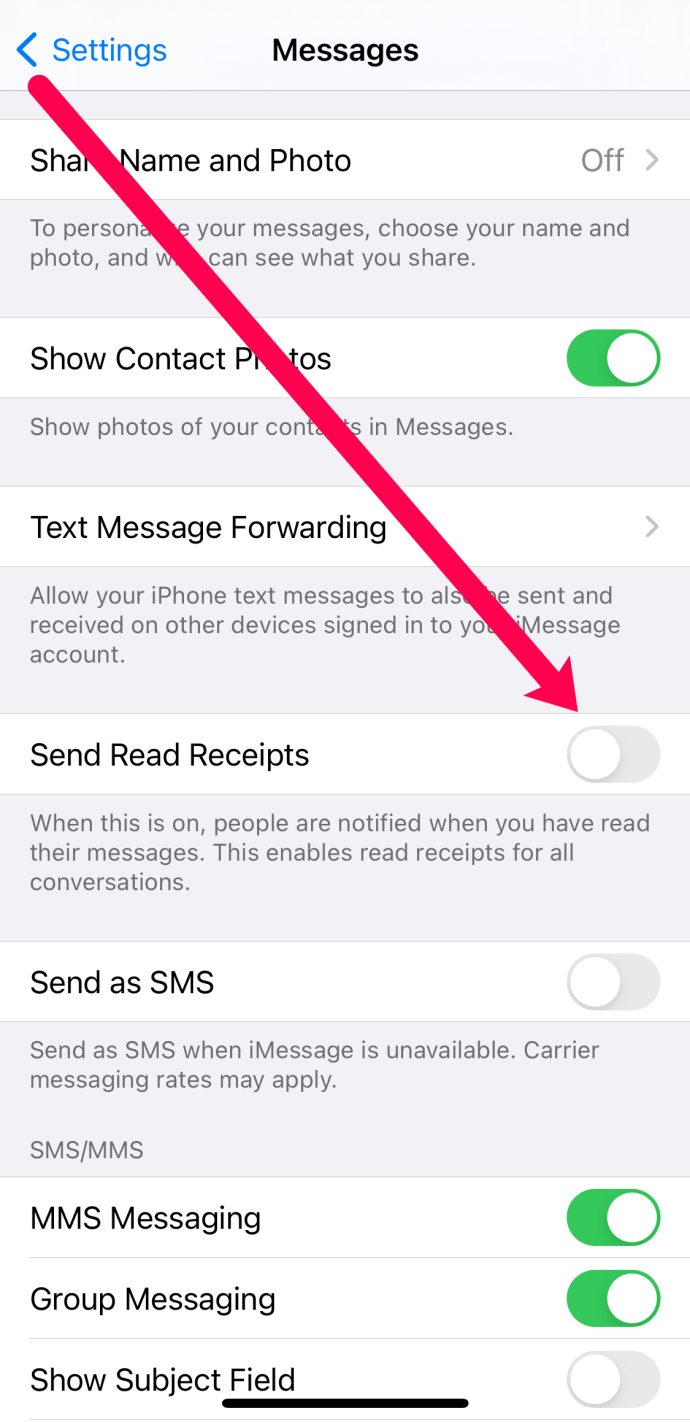
- Zet de schakelaar voor Ontvangstbewijzen lezen Aan.
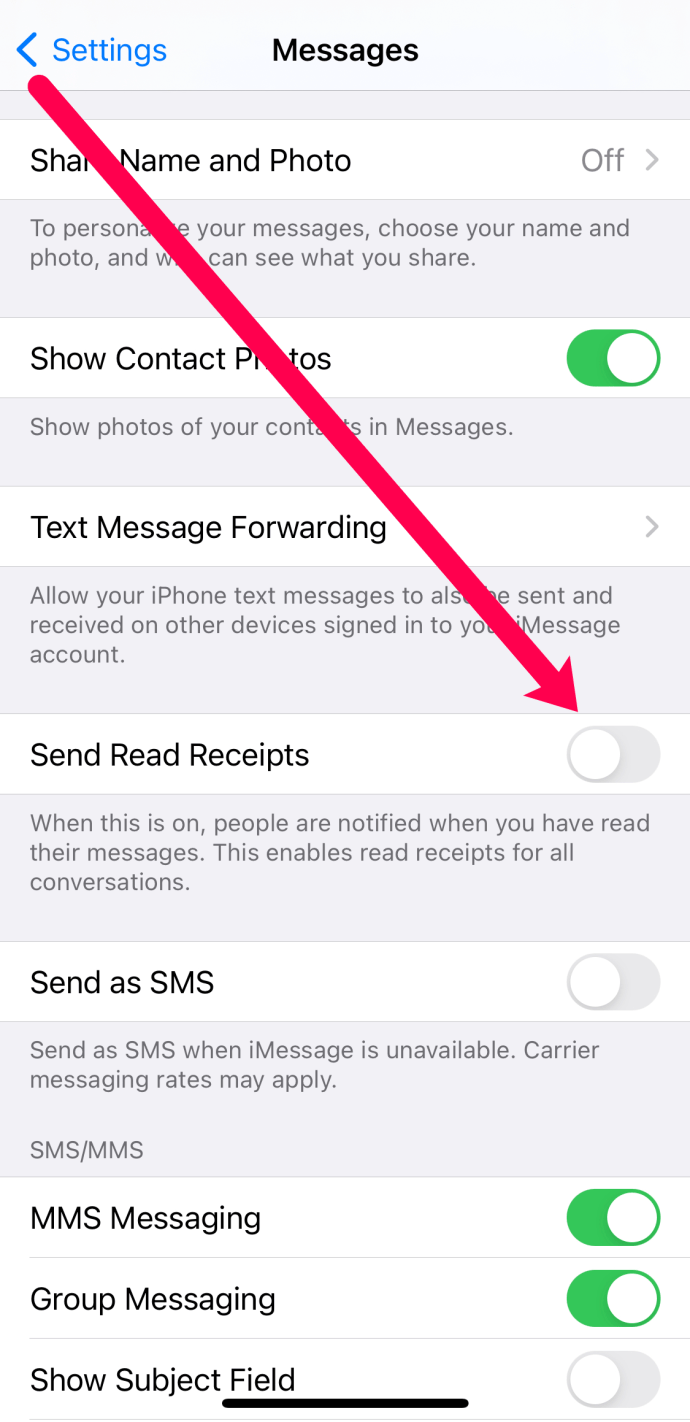
Ga als volgt te werk om leesbevestigingen voor slechts één contactpersoon in te schakelen:
- Start iMessage en selecteer een contact.
- Selecteer het 'i'-pictogram in de rechterbovenhoek van het scherm.
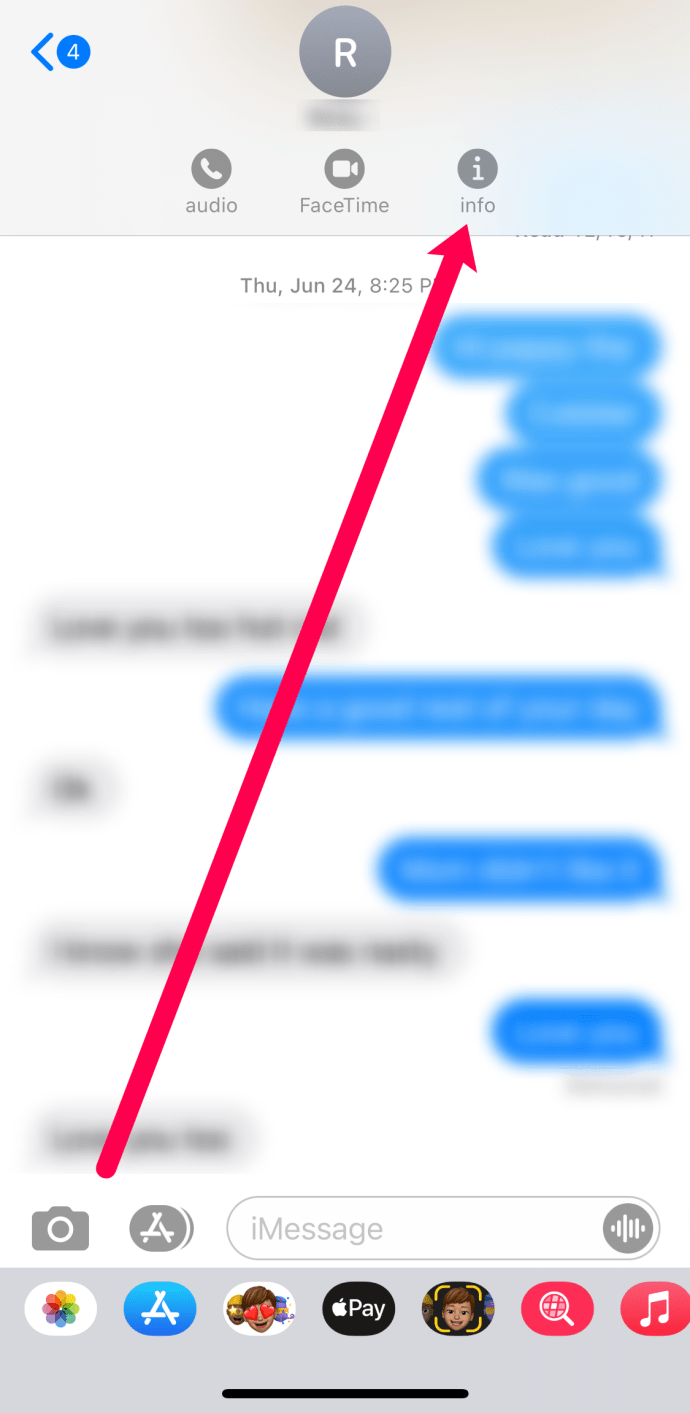
- Zet 'Leesbevestiging verzenden' aan.
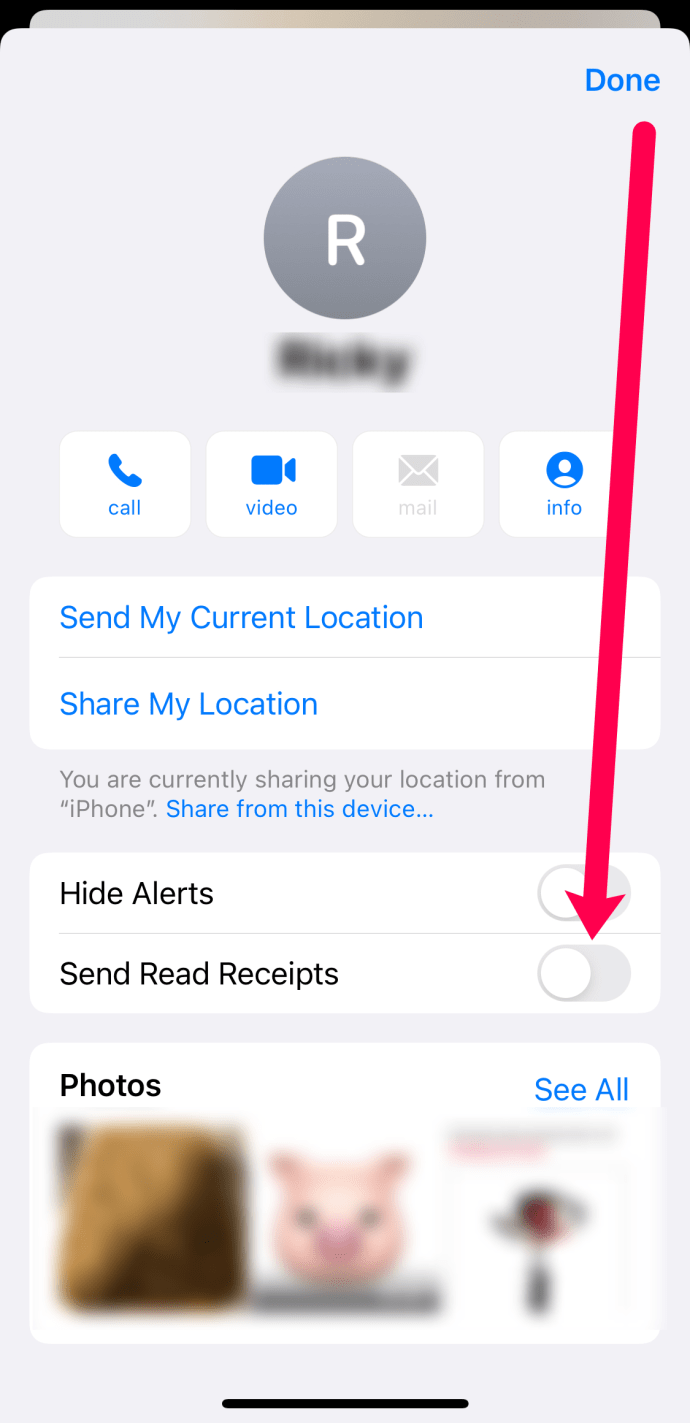
U kunt de leesbevestigingen naar eigen inzicht in- en uitschakelen. Je hoeft alleen maar te onthouden dat je het hebt ingeschakeld. Nu kunt u zien of uw bericht is afgeleverd, gelezen of nog steeds wordt verzonden.

Als deze methoden om de een of andere reden niet voor u werken, lees dan verder voor oplossingen van derden.
Ontvangstbewijzen en Facebook Messenger lezen
Als je wilt weten of iemand je sms-bericht in Facebook Messenger heeft ontvangen, zijn leesbevestigingen standaard ingeschakeld. Er is geen optie om leesbevestigingen uit te schakelen in Facebook Messenger. Als je wilt zien wanneer een andere persoon een bericht ontvangt dat je hebt verzonden, is de Messenger-app de juiste keuze.
Als je een lege blauwe cirkel ziet, wordt je bericht verzonden. Als je een blauwe cirkel met een vinkje ziet, is deze succesvol verzonden. Een gevulde blauwe cirkel met een wit vinkje betekent dat het bericht is afgeleverd en de profielafbeelding van de ontvanger zal verschijnen zodra het bericht is gelezen.
Het nadeel hiervan is wanneer je bezig bent met iets anders of wanneer je niet in de stemming bent of niet de energie hebt om die persoon te antwoorden. Ze worden op de hoogte gebracht van de levering en dat je het bericht hebt gelezen, wat betekent dat ze een antwoord verwachten.
Er is wel een manier omheen. U kunt de vliegtuigmodus gebruiken zodra het bericht is aangekomen, zodat u het kunt lezen zonder de leesbevestiging te verzenden of het als een melding lezen. Zodra de vliegtuigmodus is ingeschakeld, moet u het bericht lezen en vervolgens iMessage afsluiten voordat u de vliegtuigmodus uitschakelt, anders verzendt iMessage het ontvangstbewijs zodra er verbinding is.

Ontvangstbewijzen lezen in WhatsApp
WhatsApp is een populaire berichtentoepassing die veel mensen dagelijks gebruiken. Voor een tijdelijke oplossing van derden is deze best goed. In deze app kun je zien wanneer iemand je berichten ontvangt en leest. Ga als volgt te werk om ervoor te zorgen dat de jouwe is ingeschakeld:
- Open WhatsApp en tik op de drie verticale stippen in de rechterbovenhoek.
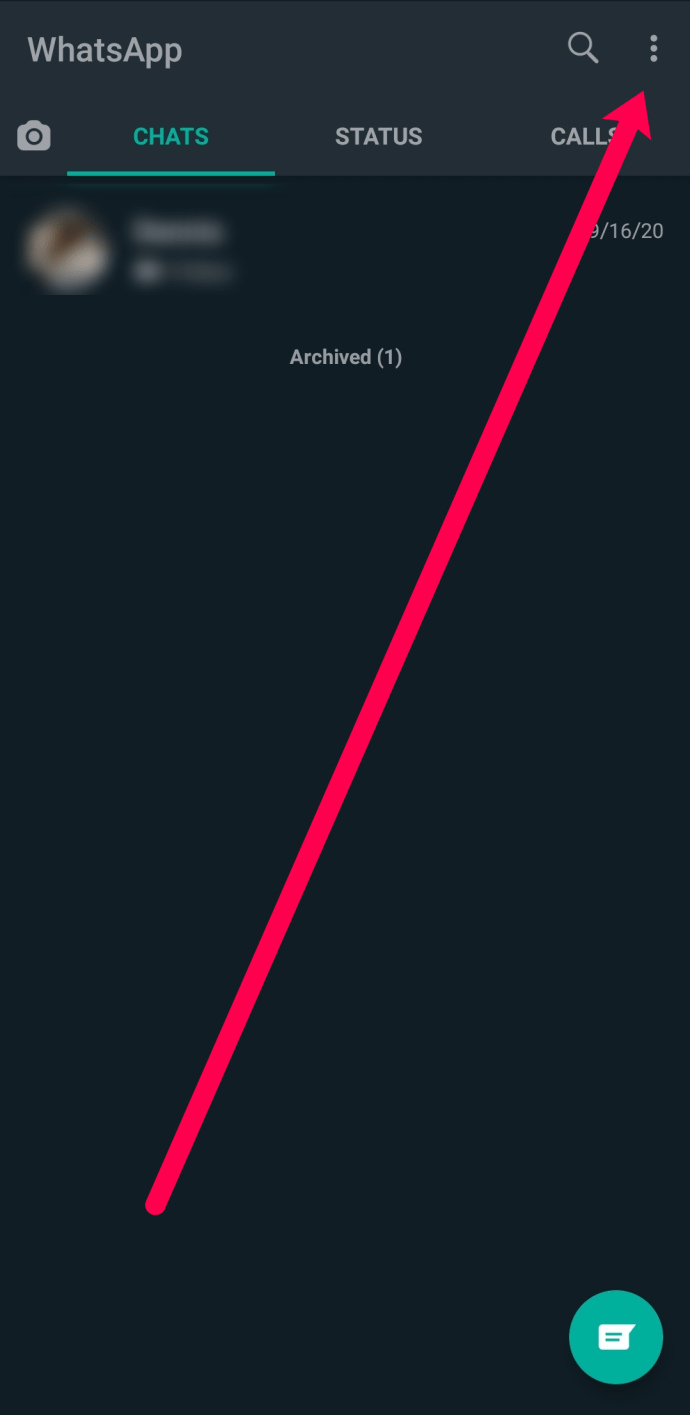
- Kraan Instellingen.
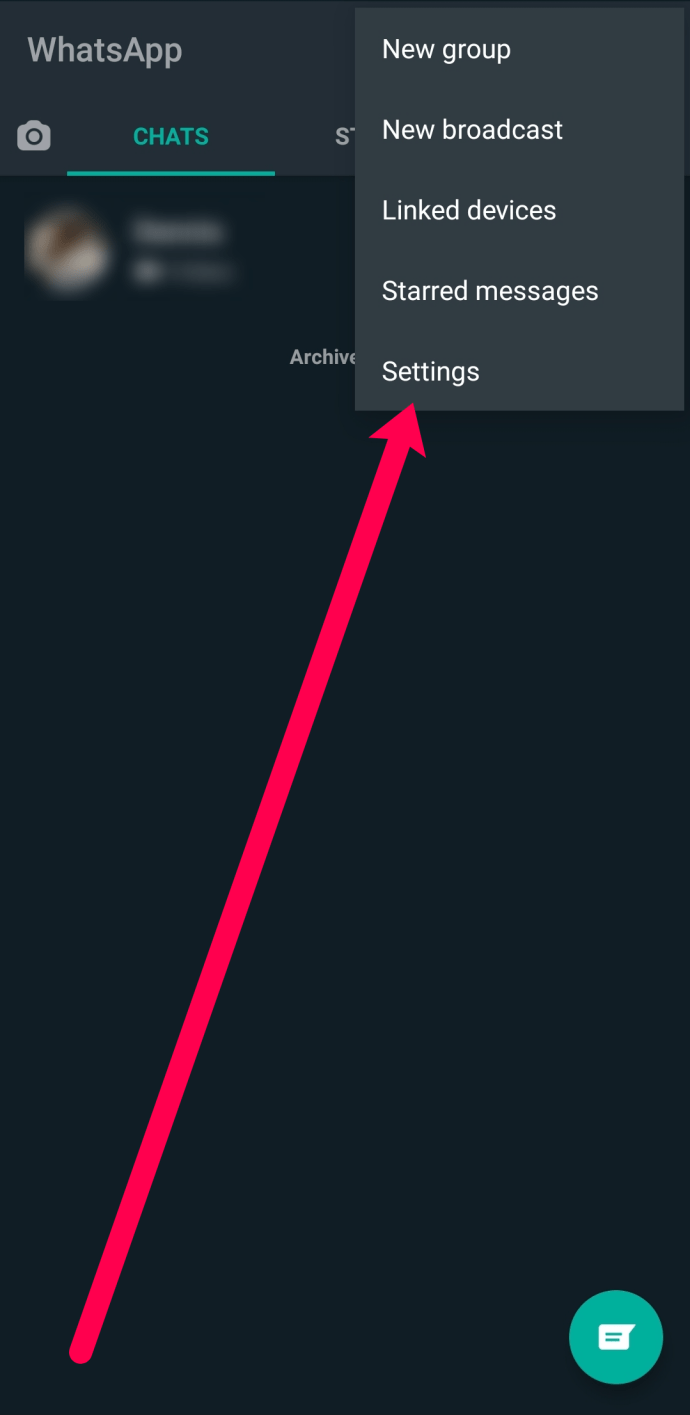
- Kraan Rekening.
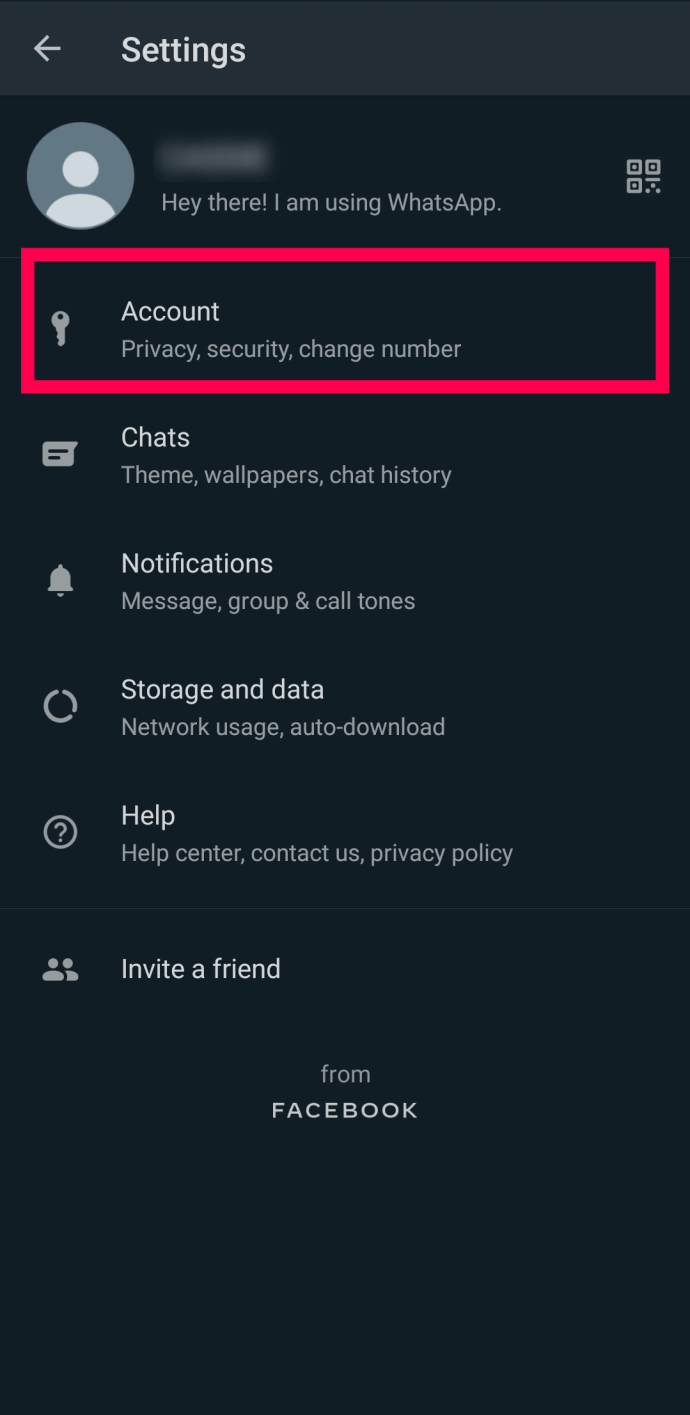
- Kraan Privacybeleid.
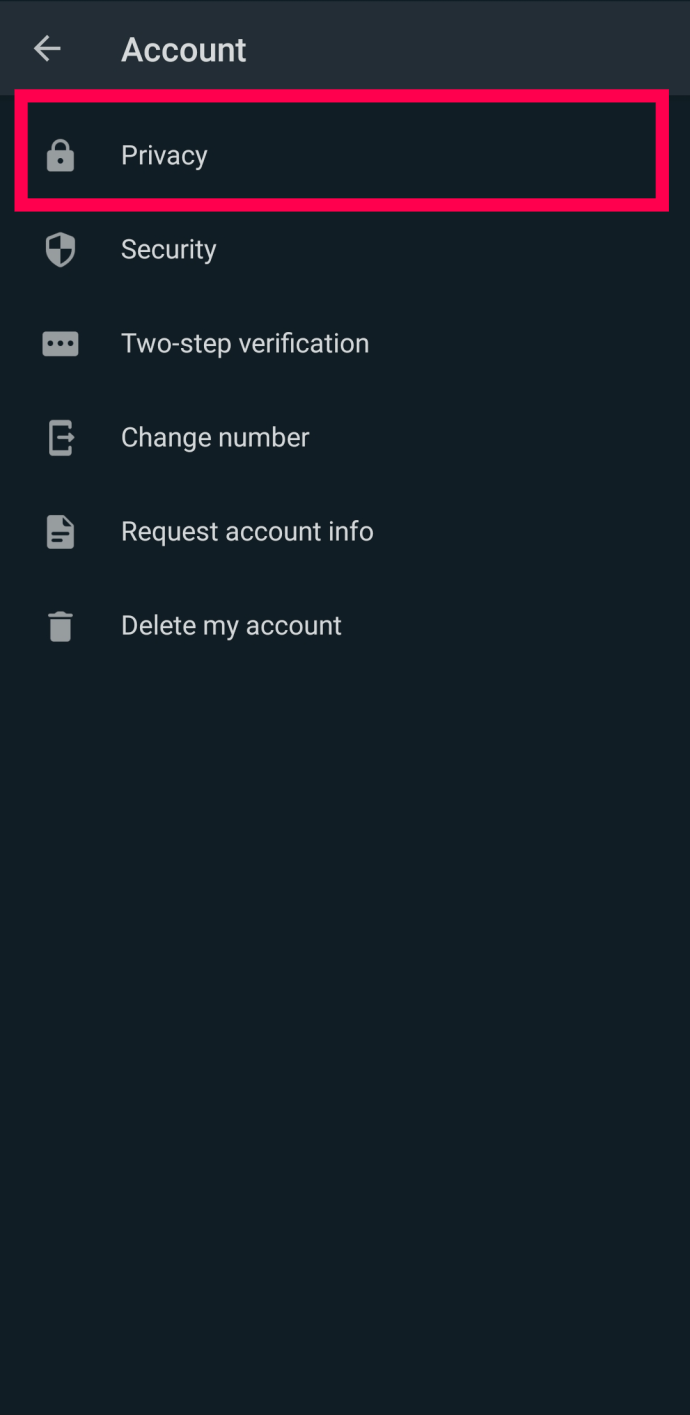
- Schakel de optie voor leesbevestigingen in.
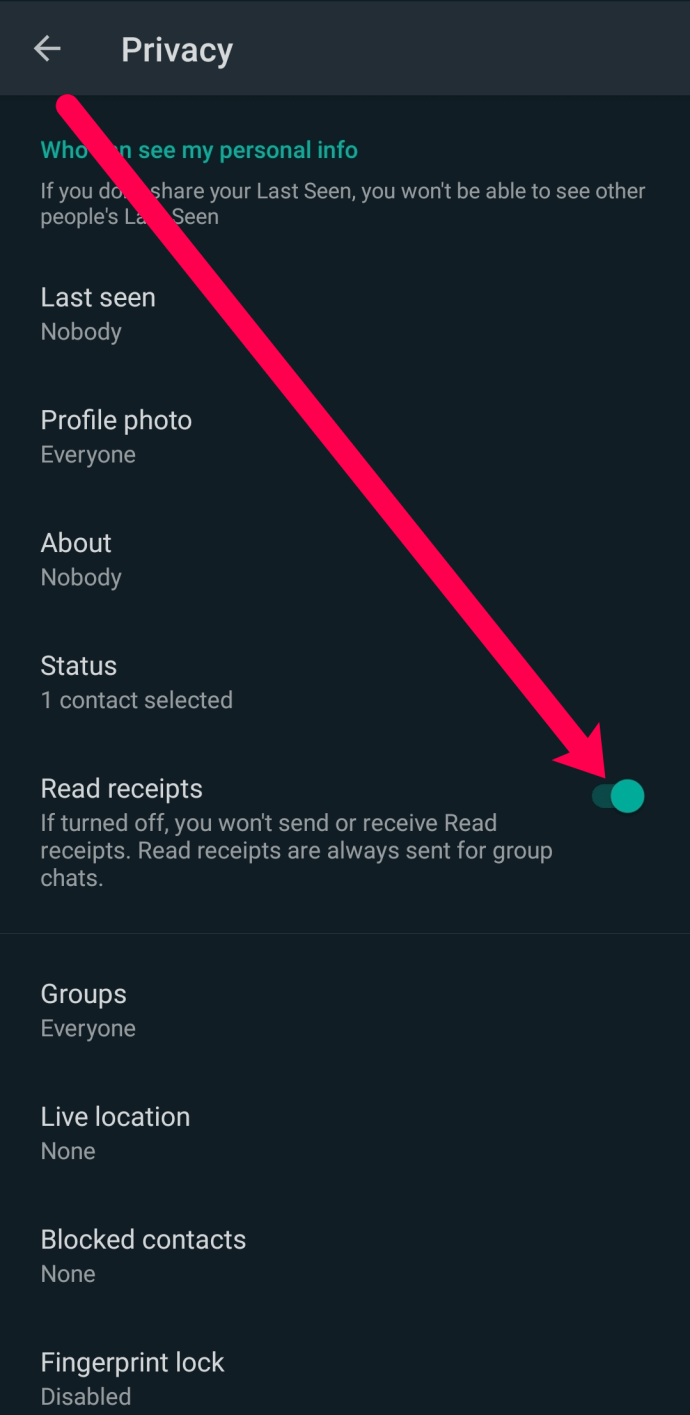
WhatsApp gebruikt kleinere vinkjes. Een grijs vinkje geeft aan dat het bericht is verzonden, terwijl een dubbel grijs vinkje aangeeft wanneer het is afgeleverd. Wanneer die vinkjes blauw worden, weet u dat de ontvanger het bericht heeft gelezen. U kunt het bericht zelfs selecteren om precies te zien hoe laat het is gelezen!
Andere chat-apps
Andere chat-apps zoals GroupMe, Kik, WeChat en anderen hebben hun eigen versies van leesbevestigingen. Het is vaak nodig voor mobiele apps, omdat netwerken onbetrouwbaar of onregelmatig kunnen zijn. De app en de afzender moeten weten dat hun berichten aankomen.